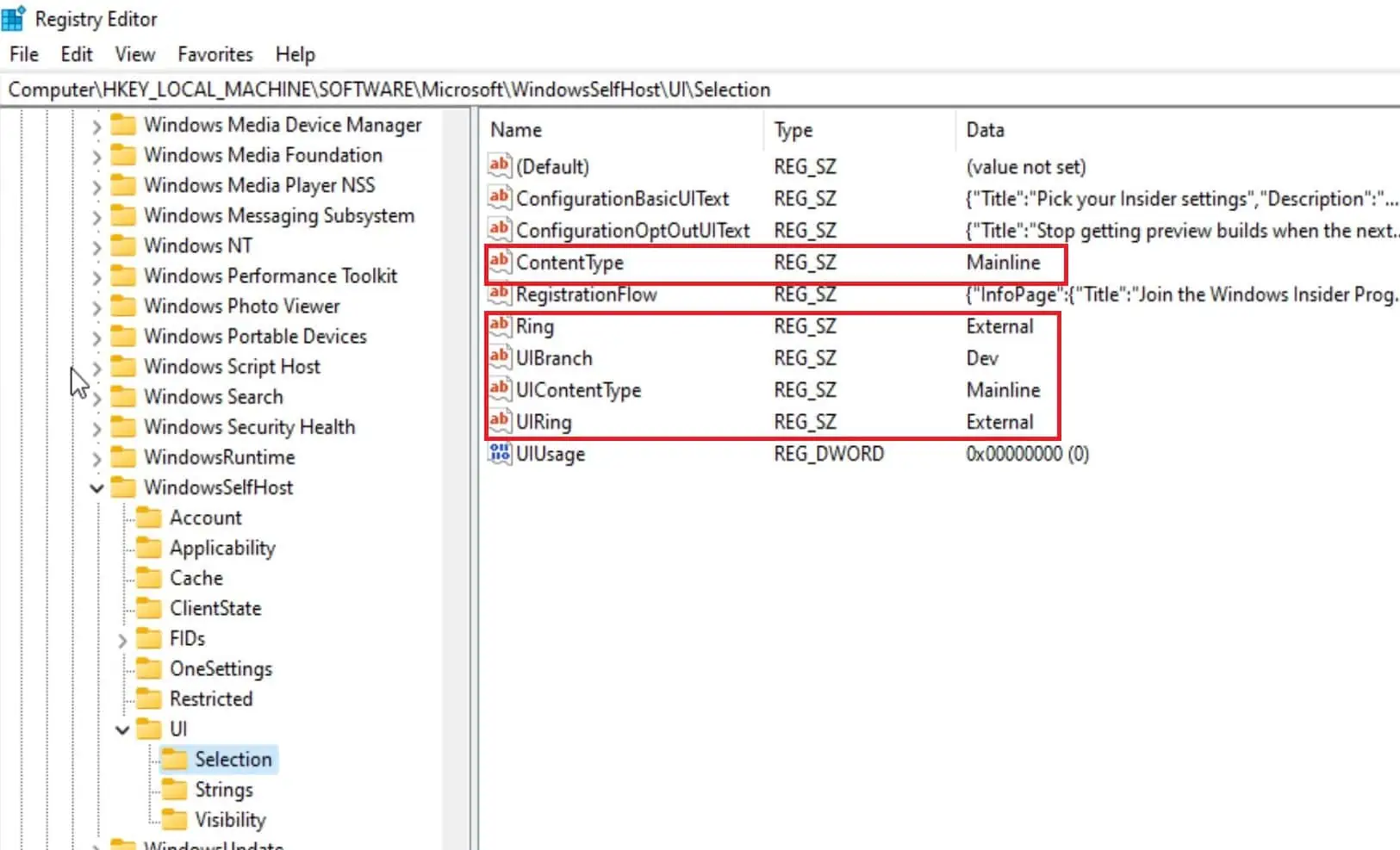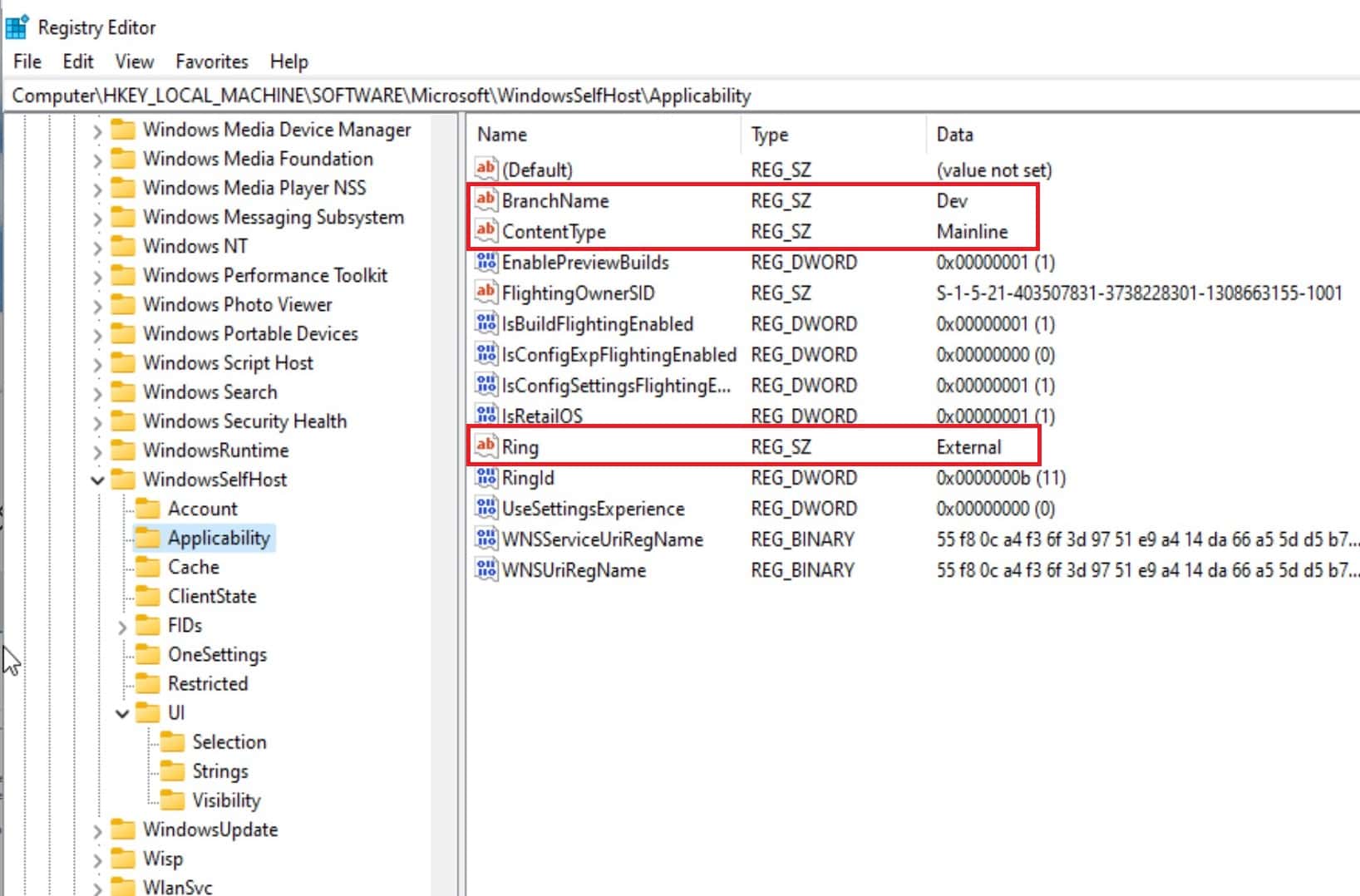Slik får du Windows 11 Dev-bygg hvis PC-en din ikke oppfyller minimumskravene for maskinvare
2 min. lese
Oppdatert på
Les vår avsløringsside for å finne ut hvordan du kan hjelpe MSPoweruser opprettholde redaksjonen Les mer
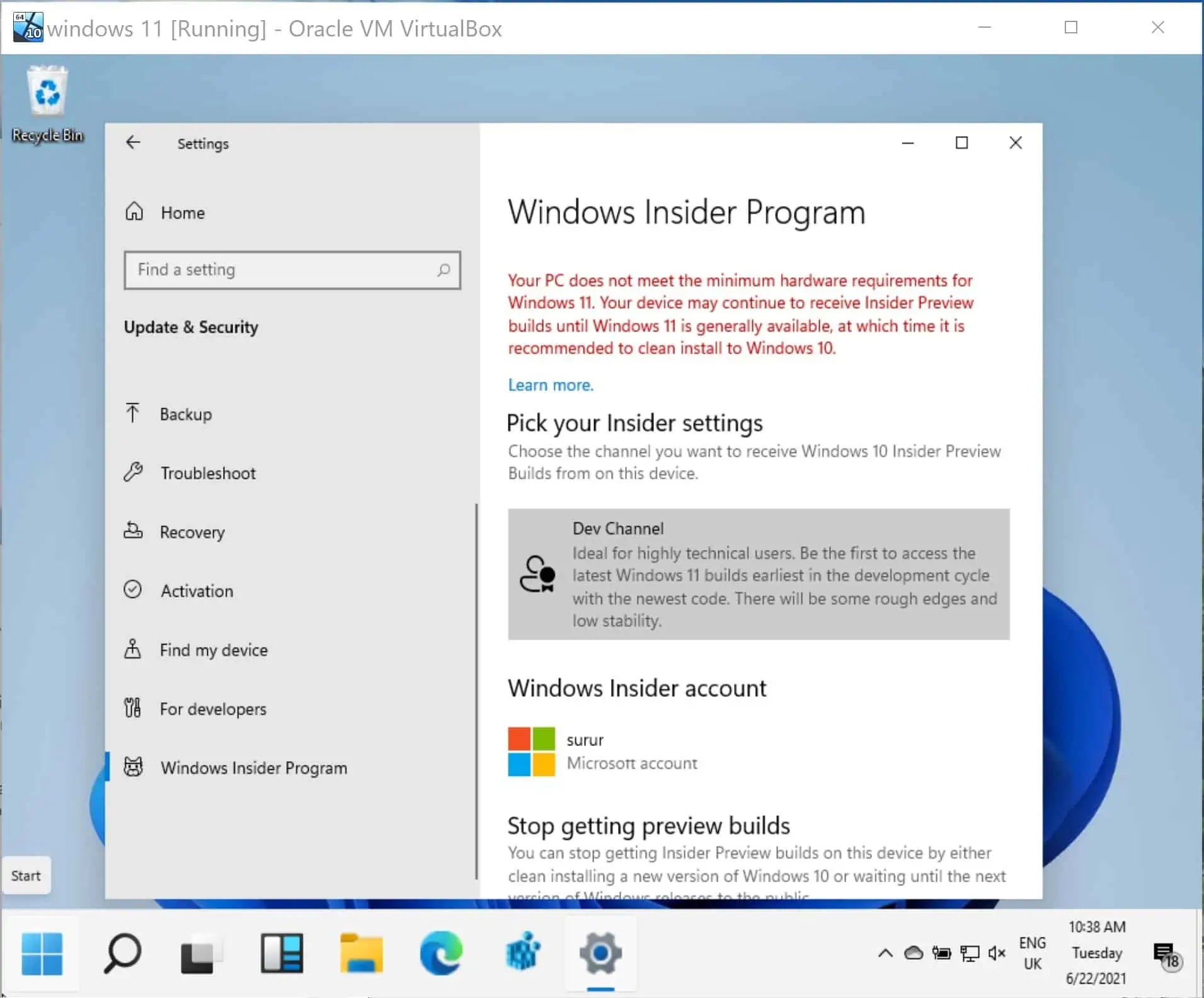
Hvis du er ivrig etter å se hva Microsoft har laget med Windows 11, er Windows Insider-programmet et bra sted å komme inn på handlingen og se Microsoft bygge operativsystemet i sanntid.
Du kan ha et problem hvis PCen din ikke oppfyller minimumskriteriene, og dette kan være spesielt sant hvis du vil installere operativsystemet under utvikling på den gamle bærbare datamaskinen eller på en virtuell maskin.
Heldigvis gjør Microsoft et unntak for langsiktige Windows 10 Insiders, som vil få lov til å installere Dev-versjonen av OS på ikke-kompatibel maskinvare. Du må imidlertid ha vært en del av programmet før 24. juni, noe som betyr at det er for sent å hoppe på den vognen nå.
Selv med ikke-kompatibel maskinvare kan du fortsatt bli med i Insider-programmet, men du vil bli skyvet inn i Release Preview-kanalen, som sannsynligvis vil få svært få bygg.
Det er imidlertid et enkelt hack (selvfølgelig helt på egen risiko) som vil komme deg rundt denne begrensningen, bare ved å gjøre noen få registerredigeringer.
Merknader: Dette er bare nødvendig hvis du er en ny Insider og ønsker å bli med i Insider Dev-kanalen med gammel maskinvare.
- Først kan du bli med i Insider-programmet og velge Release Preview ring, som skal være ditt eneste alternativ.
- Start på nytt, og åpne deretter Registerredigering.
- Naviger deretter til: HKEY_LOCAL_MACHINE \ SOFTWARE \ Microsoft \ WindowsSelfHost \ UI \ Selection
- Endre teksten i UIBranch nøkkelen til dev
- Endre teksten i Innholdstype nøkkelen til Hovedlinje
- Endre teksten i Ringe nøkkelen til Ekstern
- Naviger deretter til: HKEY_LOCAL_MACHINE \ SOFTWARE \ Microsoft \ WindowsSelfHost \ Anvendelse
- Endre teksten i Filialnavn nøkkelen til dev
- Endre teksten i Innholdstype nøkkelen til Hovedlinje
- Endre teksten i Ringe nøkkelen til Ekstern
- Avslutt registerredigering, start på nytt og du bør finne deg selv i Dev-ringen, og være klar til å motta de første Insider-byggene av Windows 11 tidlig neste uke.
Gi oss beskjed om hvordan du kommer videre i kommentarene nedenfor.
av HTNovo